Во время очередного запуска GTA V Online вы можете столкнуться с довольно интересной проблемой, которую раньше не испытывали. Возможно, вы баловались какими-то модификациями для GTA V, например, которые улучшают визуальную составляющую игры или что-то подобное. Вот сообщение, которое может встретить вас при запуске GTA Online: «Вы пытаетесь присоединиться к серверам GTA Online, используя измененную версию игры. Вернуться в Grand Theft Auto V.» В общем, не так важно, что вы использовали. Важно то, что вы “использовали” это и никаких проблем не возникало, до сегодняшнего дня. Итак, данная проблема решается в большинстве случаев двумя способами. В одном вам потребуется удалить всего лишь один файл, а в другом нужно будет выполнить уже более комплексные действия. Сообщение появилось неспроста, так как ваша копия GTA V действительно стала “модифицированной” в какой момент, но мы сейчас это исправим. Давайте начнем с самого простого метода. Удаление файла dinput8.dll Для того чтобы исправить вышеуказанную ошибку, вам необходимо удалить файл dinput8.dll. Данный файл используется при работе скрипта Script Hook V, который позволяет запускать моды в GTA 5 на PC. Если вы использовали хотя бы какие-то моды для GTA V, то знаете о чем идет речь. В общем, зайдите в папку с GTA V и удалите файл dinput8.dll. Затем снова попробуйте зайти в GTA Online. В этот раз все должно пройти как по маслу. Если же этого не произошло, что все-таки возможно, то мы сейчас попробуем убрать сообщение “Вы пытаетесь присоединиться к серверам GTA Online, используя измененную версию игры” немного иным способом. Очистка папки GTA V Если предыдущий метод вам не помог, то сейчас мы прибегнем к немного более серьезным мерам, в котором вам придется много удалять, перезагружаться и проверять. Итак, сделайте следующие шаги: Для начала перезагрузите свою систему, а следовательно и Steam. Перед тем как продолжить выполнять шаги, отключите свой Антивирус на время. Затем запустите свой Steam от имени Администратора. Откройте папку со своей копией GTA V и сравните ее содержимое с содержимым на этом скриншоте. Удалите все файлы, которых не будет на скриншоте, тем самым вы избавитесь от всех сторонних файлов. Затем удалите все выделенные файлы, которые указаны на том же скриншоте, указанном выше. После удаления основных файлов GTA V выполните Проверку целостности игровых файлов, чтобы загрузить их обратно. Вот, собственно, и все, что вам необходимо сделать для избавления от сообщения “Вы пытаетесь присоединиться к серверам GTA Online, используя измененную версию игры”. Стоит сразу предупредить, что, возможно, вам придется повторить два последних пункта пару тройку раз, так как это не постоянно срабатывает. Подробнее: https://gamesqa.ru/games/vy-pytaetes-prisoedinitsya-k-serveram-gta-online-ispolzuya-izmenennuyu-versiyu-igry-6353/
Во время очередного запуска GTA V Online вы можете столкнуться с довольно интересной проблемой, которую раньше не испытывали. Возможно, вы баловались какими-то модификациями для GTA V, например, которые улучшают визуальную составляющую игры или что-то подобное.
Вот сообщение, которое может встретить вас при запуске GTA Online:
«Вы пытаетесь присоединиться к серверам GTA Online, используя измененную версию игры. Вернуться в Grand Theft Auto V.»
В общем, не так важно, что вы использовали. Важно то, что вы “использовали” это и никаких проблем не возникало, до сегодняшнего дня. Итак, данная проблема решается в большинстве случаев двумя способами. В одном вам потребуется удалить всего лишь один файл, а в другом нужно будет выполнить уже более комплексные действия.
Сообщение появилось неспроста, так как ваша копия GTA V действительно стала “модифицированной” в какой момент, но мы сейчас это исправим. Давайте начнем с самого простого метода.
Удаление файла dinput8.dll
Для того чтобы исправить вышеуказанную ошибку, вам необходимо удалить файл dinput8.dll. Данный файл используется при работе скрипта Script Hook V, который позволяет запускать моды в GTA 5 на PC. Если вы использовали хотя бы какие-то моды для GTA V, то знаете о чем идет речь.
В общем, зайдите в папку с GTA V и удалите файл dinput8.dll. Затем снова попробуйте зайти в GTA Online. В этот раз все должно пройти как по маслу. Если же этого не произошло, что все-таки возможно, то мы сейчас попробуем убрать сообщение “Вы пытаетесь присоединиться к серверам GTA Online, используя измененную версию игры” немного иным способом.
Если предыдущий метод вам не помог, то сейчас мы прибегнем к немного более серьезным мерам, в котором вам придется много удалять, перезагружаться и проверять. Итак, сделайте следующие шаги:
- Для начала перезагрузите свою систему, а следовательно и Steam.
- Перед тем как продолжить выполнять шаги, отключите свой Антивирус на время.
- Затем запустите свой Steam от имени Администратора.
- Откройте папку со своей копией GTA V и сравните ее содержимое с содержимым на этом скриншоте.
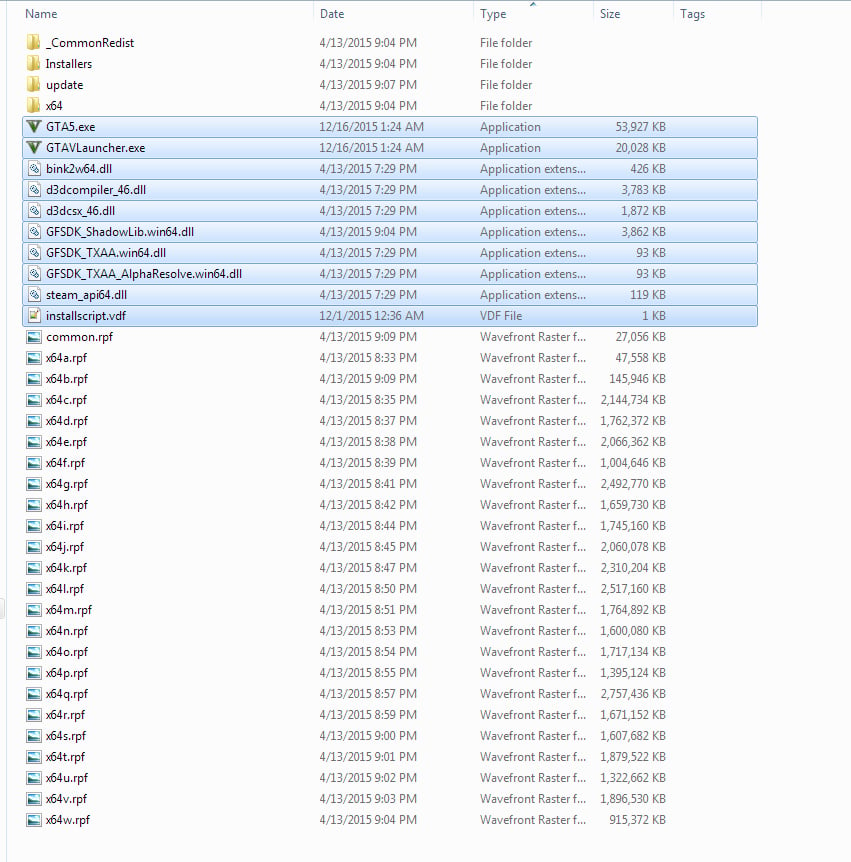
- Удалите все файлы, которых не будет на скриншоте, тем самым вы избавитесь от всех сторонних файлов.
- Затем удалите все выделенные файлы, которые указаны на том же скриншоте, указанном выше.
- После удаления основных файлов GTA V выполните Проверку целостности игровых файлов, чтобы загрузить их обратно.
Вот, собственно, и все, что вам необходимо сделать для избавления от сообщения “Вы пытаетесь присоединиться к серверам GTA Online, используя измененную версию игры”. Стоит сразу предупредить, что, возможно, вам придется повторить два последних пункта пару тройку раз, так как это не постоянно срабатывает.
Обновлено: 30.01.2023
К сожалению, ошибка 134 в GTA V не совсем стандартная. Она может появляться по разным причинам. У кого-то проблема была в блокировке обновления игровым лаунчером, у других – в «неправильном» расположении файлов игры. Больше всего случаев сбоя наблюдается от людей, которые пользуются Ростелекомом. Удалось выяснить, что очень часто проблема именно в данном провайдере, а точнее – его штатном DNS. Все перечисленные неполадки поддаются исправлению в ручном режиме, именно этим мы сейчас и займемся.
Удаление файла dinput8.dll
Очистка папки GTA V
Если предыдущий метод вам не помог, то сейчас мы прибегнем к немного более серьезным мерам, в котором вам придется много удалять, перезагружаться и проверять. Итак, сделайте следующие шаги:
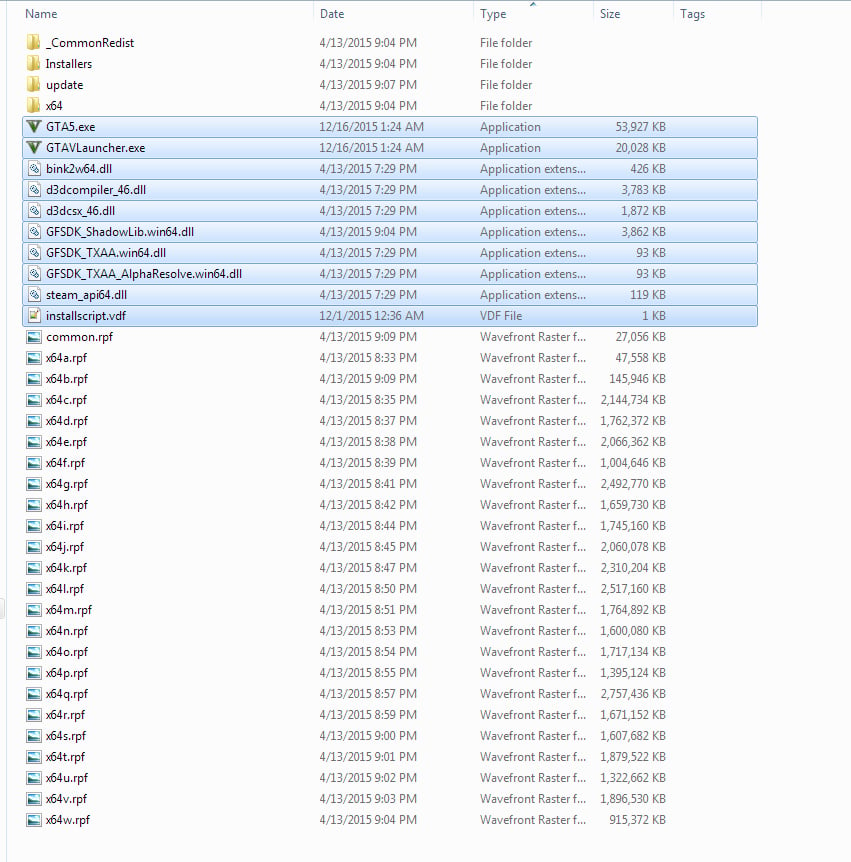
- Для начала перезагрузите свою систему, а следовательно и Steam.
- Перед тем как продолжить выполнять шаги, отключите свой Антивирус на время.
- Затем запустите свой Steam от имени Администратора.
- Откройте папку со своей копией GTA V и сравните ее содержимое с содержимым на этом скриншоте.
- Удалите все файлы, которых не будет на скриншоте, тем самым вы избавитесь от всех сторонних файлов.
- Затем удалите все выделенные файлы, которые указаны на том же скриншоте, указанном выше.
- После удаления основных файлов GTA V выполните Проверку целостности игровых файлов, чтобы загрузить их обратно.
Исправление ошибки с кодом 134 в GTA V
Ошибка «Нет информации о доступе к сюжетному режиму» появляется по той причине, что лаунчер не может обновить игру. Система видит устаревшую версию игрового клиента и не пускает дальше. По логике вещей, основная задача геймера заключается в обновлении клиента, тогда все заработает. Достичь цели можно несколькими способами. Вот действенные методы решения ошибки 134 в GTA V на Steam и Epic Games, эффективность каждого из них подтверждена реальными пользователями.
Что нужно попробовать:

- Удалить лаунчер и загрузить его снова. Только помимо самой игры следует снести с компьютера и Social Club. Данный метод тоже позволяет добиться цели, а именно – получить обновленный до последней версии игровой клиент. Приблизительно у 30% пользователей это сработало, есть смысл пробовать.
- Официальное решение от службы поддержки. Они предполагают, что иногда Steam или другой игровой сервис мешает обновиться GTA V, но если запустить игру отдельно, процедура пройдет без проблем. Можно просто открыть расположение локальных файлов через игровой сервис и включить лаунчер игры. Возможно, лучше дополнительно закрыть Steam (или что вы там используете) перед запуском файла.
Есть ситуации из ряда вон, в которых пользователи смогли решить свою проблему совсем иными действиями. Мы не знаем, почему они сработали, но не имеем морального права проигнорировать их.
- Отключить OneDrive. Процесс облачного сервиса почему-то мешает GTA V или Steam, Epic Games провести процедуру обновления. Достаточно его временно выключить через «Диспетчер задач».
- Переустановить игру на другой диск. Что нужно сделать: удалить GTA 5 полностью, загрузить Rockstar Games Launcher (или другой сервис, которым пользуетесь) и установить игру заново на тот же диск, где расположен и сам лаунчер. Иными словами, клиент GTA V должен быть на том же логическом диске, что и Steam, Epic Games, Rockstar, например, в разделе D:.


img.playground.ru/images/0/8/Screenshot_17.jpg&q.. width=»780″ height=»398.83194278903″ />
В чем проблема и как её решить.


Удалить все моды, если они есть. Проверить кэш игры, если не поможет остаётся только переустановка игры.

Да. Следует удалить все моды и скрипты, которые видимо после обновы дают такую фигню. И на всякий пожарный, если игра стимовская, то проверить целостность кеша.

удаляешь всё левое из папки GTA удаляешь сохранения и проходишь пролог в сюжете заново и будет тебе счастье .

Такая же проблема, модов нету, игру переустановил, кэш проверял, всё равно всё так же

В том то и дело то что я не устанавливал моды ,игра чиста и кэш проверял.

Внимание. Не удалось присоединиться к сессии из-за несовместимости контента, Подключение к новой сессии GTA Online.
Вот такое стал выдавать мой PlayStation3 c 17 ноября 2015 года при попытке подключиться к друзьям в сессию. В этот же день друзья сказали что было какое то обновление примерно 77мб ,но мне скачать такое обновление предложено не было . Ребята что делать ?

Скачай обновление, несовместимость именно из-за него

Хозяин Жизни
Поговаривают, что проблема с последним обновлением на пастген у тех, у кого цифровая версия игры. У кого дисковая версия все нормально обновилось.
Сама не проверяла (у меня ПК), но люди пишут, что проблема решилась. Обновляйтесь и играйте. Была проблема с цифровыми версиями, на дисковые обнова ставилась.
Когда с другом пытаемся поиграть вместе в Gta Online, то при присоединении к сессии вылазит ошибка: «Ее удалось подключиться к сессии из-за несовместимости контента». У друга Gta 5 Стимовская, у меня из RGL. Модов у нас нету, обновление установлены
Проверьте файлы игры
Через стим будет легко
А вот тебе придется постараться
Подробнее в инете
Стараться не пришлось. Если кому то нужно будет проверить целостность игры то зайдите в RGL, потом перейдите в «Настройки» и выберите «Gta 5», и там будет кнопка «Проверить целостность игровых файлов».
staff Мудрец (14466) Содном Гомбоев, О, отлично Когда был старый лаунчер, то там были те еще проблемы, спасибо, учту
Во время очередного запуска GTA V Online вы можете столкнуться с довольно интересной проблемой, которую раньше не испытывали. Возможно, вы баловались какими-то модификациями для GTA V, например, которые улучшают визуальную составляющую игры или что-то подобное.
«Вы пытаетесь присоединиться к серверам GTA Online, используя измененную версию игры. Вернуться в Grand Theft Auto V.»
В общем, не так важно, что вы использовали. Важно то, что вы “использовали” это и никаких проблем не возникало, до сегодняшнего дня. Итак, данная проблема решается в большинстве случаев двумя способами. В одном вам потребуется удалить всего лишь один файл, а в другом нужно будет выполнить уже более комплексные действия.
Читайте также:
- Как запустить лаунчер red alert 3
- Nexus the jupiter incident вылетает на миссии погоня
- Как установить доп компании для варкрафт 3 фрозен трон
- Cs go вылетает при смене разрешения
- Синий ник в world of tanks как убрать
В последнее время многие игроки жалуются на то, что при запуске GTA Online (многопользовательский режим Grand Theft Auto V) они сталкиваются с весьма неприятной ошибкой, которая ранее у них не возникала. Не исключено, что причиной этому является использование вами определенных модов для пятой части, к примеру, повышающих детализацию текстур или улучшающих освещение в игре.
При возникновении данной ошибки выводится следующая надпись: «Вы пытаетесь присоединиться к серверам GTA Online, используя измененную версию игры»
.

Как решить ошибку, из-за которой не удается подключиться к серверам GTA Online
Не имеет значения, какие именно моды вы применяли. Главное, что вы пользовались ими и ранее трудностей с многопользовательским режимом у вас не появлялось. Эту проблему в основном можно решить двумя методами. В первом из них вам придется удалить лишь один файлик, а другой окажется более комплексным и проблематичным.
Естественно, сообщение возникло не просто так, ведь ваша Grand Theft Auto V по-настоящему изменилась, так как была модифицирована, но, к счастью, вы сможете быстро привести ее в норму. Сначала рассмотрим простой способ.
Первый способ – удалить файл dinput8.dll
Для исправления ошибки с невозможностью подключения к серверам GTA Online вам нужно будет удалить файлик под названием dinput8.dll. Он применяется игрой для запуска Script Hook V, благодаря которому, собственно, и работают модификации в игре. Если вы раньше устанавливали моды на пятую часть Grand Theft Auto, то наверняка знаете, о чем мы говорим.
Итак, нужно зайти в директорию с игрой (если используете Стим-версию, то ее можно найти в папке Steam в разделе steamapps), а затем удалить вышеуказанный файл. Далее снова запустите GTA Online. Теперь никаких ошибок вылезать не должно. Если же госпожа Удача оказалась не на вашей стороне, и вы снова лицезрите на экране неприятную надпись «Вы пытаетесь присоединиться к серверам GTA Online, используя измененную версию игры», то вам стоит воспользоваться вторым методом.
Второй способ – очистка файлов
Прошлый метод оказался неэффективен? Тогда стоит прибегнуть к тяжелой артиллерии, связанной с бомбежкой неугодных файлов и постоянной проверкой работоспособности GTA Online. В общем, нужно сделать следующее:
- Первым делом стоит перезагрузить компьютер. Далее отключите свою антивирусную программу.
- Теперь нужно активировать «Стим» с правами администратора (нажмите на «экзешнике» правой кнопкой мышки).
- Загляните в папочку с Grand Theft Auto V и сравните ее элементы с теми, что представлены на скриншоте ниже.
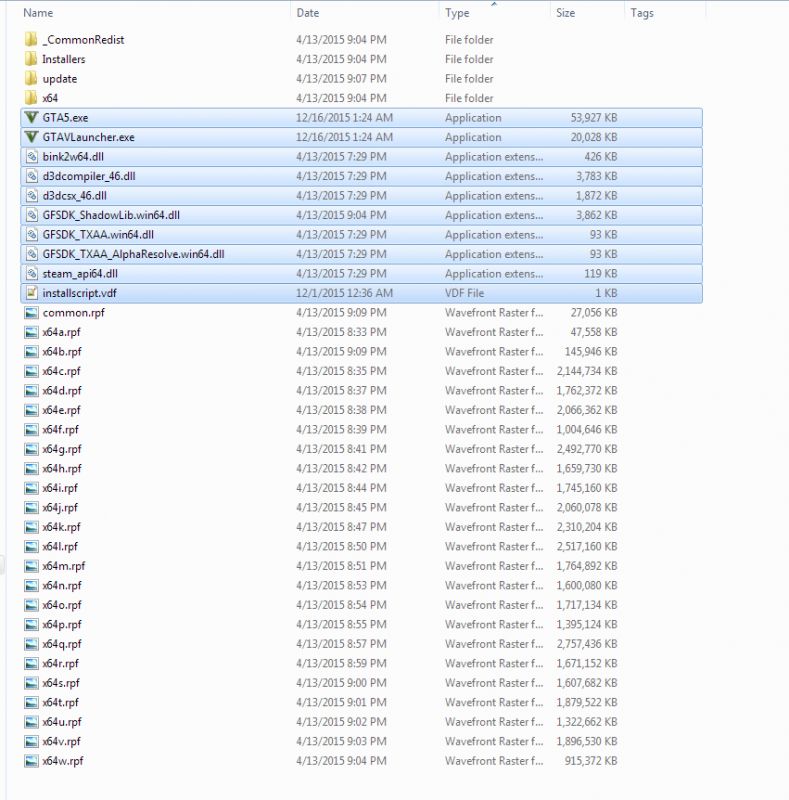
- Потом необходимо удалить все файлы, которые вы не увидели на верхнем изображении, убрав тем самым все лишнее.
- Затем стоит удалить все файлики, которые выделены голубым цветом.
- В конце нужно начать проверку кэша в Steam, чтобы система загрузила основные файлы обратно.
После такой чистки ошибка, возникающая при присоединении к серверам GTA Online с измененной версией GTA V должна исчезнуть. Правда, последний метод иногда приходится повторять 2-3 раза, так как он не всегда срабатывает после первой очистки.

Полный список всех проблем и их решения. Сначала идут системные, затем сюжетные проблемы, и под проблемой — решение. Для удобства и быстрого нахождения своей проблемы пользуйтесь CTRL+F.
Системные проблемы:
При запуске Launcher.exe вылазит окно «закрыть программу»
Нужно повысить приоритет на высокий для Launcher.exe и GTA5.exe [не всегда помогает]
Можно попробовать отключить дискретную видеокарту, если такая имеется.
Игра постоянно запускается в оконном режиме
Зайти в папку с игрой открыть файл 3dmgame.ini и дописать ExeName=GTA5.exe -fullscreen
После установки update3 и crack v4, если нажать Q чтоб спрятатся игра сразу вылетает
Скачать и поставить старый exe файл.
Пропадают текстуры в игре
Выставить в настройках вертикальную синхронизацию на 50%
При изменении настроек графики и перезапуске игры выдает ошибку на забугровом языке
Поставить update 2/3 с кряком 3v.
Как сменить язык на русский?
Для смены языка:
1. Открыть «Пуск» вписать в поиск “regedit” нажать запустить.
2. Открыть «HKEY_LOCAL_MACHINE»
3. Открыть «SOFTWARE»
4. Открыть «Wow6432Node»
5. Открыть «Rockstar Games»
6. Открыть «Grand Theft Auto V»
7. Двойной щелчек мыши по “Language” вписать в строку значение «ru-RU»
Для версии кряка 4 язык можно сменить в файле 3dmgame.ini
[Language]
Language=ru-RU
«Ошибка Social Club»ошибка инициализации Social Club. Код ошибки:15.
Отключить интернет.
Ошибка 0хс000007
Установить или обновить Visual C++ Redistributable Packages for Visual Studio 2013, Microsoft .NET Framework 4.5, DirectX перезагрузиться, запустить игру.
В системе недостаточно памяти
Вам необходимо увеличить файл подкачки на своем компьютере. Для этого:
Свойства системы → Дополнительно → Быстродействие → Параметры → Дополнительно → Виртуальная память → Изменить
Вылетает ошибка ERR_NO_LAUNCHER
Антивирус сожрал файл 3dmgame.dll, отключить антивирус распаковать файл с кряком, закинуть кряк в папку с игрой поставить папку с игрой в список исключений, включить антивирус.
Не определяется Windows Media Player (Unable to detect Windows media player)
1.Отрываем панель управления
2.Выбираем меню «Программы»
3.Далее «Включение или выключение компонентов Windows»
4.В появившемся окне ищем пункт «Компоненты для работы с мультимедиа» — «Проигрыватель Windows Media Player». Выделяем пункт и устанавливаем.
Ошибка err_gfx_d3d_init
C:Usersимя пользователяDocumentsRockstar GamesGTA V открываем файл settings.xml с помощью блокнота и ищем строку <DX_Version value=»2″ /> изменяем 2 на 0 в свойствах файла ставим галочку «только чтение»
Вечная загрузка social club
1. На системном диске создайте пустую папку с названием «My Documents» или «Documents»
2. Находим папку «Мои документы», кликаем на ней правой кнопкой мыши => свойства => расположение. B вместо дефолтного расположения вставляем C:Documents или C:MyDocuments (Смотря как назвали папку), нажимаем применить и соглашаемся с тем, что нам выдает система.
Бесконечная загрузка сюжетного режима или ошибка инициализации social club 1015
Зайти в C:Usersимя пользователяDocumentsRockstar GamesGTA V и удалить файл settings.xml
В игре не стабильный FPS, игра идет рывками
Если вы используете видеокарту от Nvidia, то вам может помочь Nvidia Inspector. Выполните следующие шаги для решения проблемы:
1.Окройте профиль GTA V в Nvidia Inspector и принудительно включите вертикальную синхронизацию v-sync
2.Включите тройную буферизацию там же
3.Отключите вертикальную синхронизацию в настройках игры
Для тех у кого проблема при загрузке игры «Требуется Активация»
Поставить Crack V3/Crack V4 или изменить дату в системе на 17.04.2015
[ERR_SYS_MINREQ_VID_MEM]
Объем видеопамяти не удовлетворяет минимальным системным требованиям. Из-за этого могут возникнуть затруднения в работе игры.
[ERR_SYS_TIMER_RDTSC]
ЦП не поддерживает инструкцию rdtsc.
[ERR_SYS_SETTINGS]
Компьютер не соответствует минимальным системным требованиям.
[ERR_SYS_PAR_1]
Игровые данные повреждены. Перезагрузите систему или переустановите игру.
[ERR_SYS_NOSTREAMINGHANDLES]
Исчерпаны дескрипторы файлов. Перезагрузите систему и запустите игру заново.
[ERR_SYS_MINREQ_TITLE]
Проверка на соответствие минимальным системным требованиям не пройдена
[ERR_SYS_MINREQ_MEM]
Объем оперативной памяти не удовлетворяет минимальным системным требованиям. Из-за этого могут возникнуть затруднения в работе игры
[ERR_SYS_MINREQ_CPU_CORE]
Процессор не удовлетворяет минимальным системным требованиям. Из-за этого могут возникнуть затруднения в работе игры.
[ERR_SCR_TEXT_MEM_1]
Ошибка при обращении к памяти. Перезагрузите систему и запустите игру заново.
[ERR_SCR_PROG_1]
Игровые данные повреждены. Перезагрузите систему или переустановите игру.
[ERR_NET_WINSOCK_1]
Ошибка WinSock. Перезагрузите систему и запустите игру заново. Код ошибки:
[ERR_SYS_FILELOAD]
Игровые данные повреждены. Перезагрузите систему или переустановите игру.
[ERR_MEM_EMBEDDEDALLOC_INIT_1]
Нехватка игровой памяти. Перезагрузите систему и запустите игру заново.
[ERR_GFX_WIN]
Не удалось создать окно. Перезагрузите систему и убедитесь в том, что видеокарта работает нормально.
[ERR_GFX_RENDERTARGET]
Не удалось создать объект рендера. Перезагрузите систему и запустите игру заново.
[ERR_GFX_INIT]
Не удалось инициализировать видеокарту. Перезагрузите систему или установите новейшую версию DirectX.
[ERR_GFX_D3D_SWAPCHAIN_ALLOC_2]
Не удается обнаружить исполняемый файл DirectX 10 или 11 или совместимую с ними видеокарту. Установите новейшую версию DirectX либо установите видеокарту, совместимую с DirectX 10 или 11.
[ERR_GFX_D3D_VER_1]
Не удается обнаружить адаптер или исполняемый файл DirectX 10 или 11. Установите новейшую версию DirectX либо установите видеокарту, совместимую с DirectX 10 или 11.
[ERR_GFX_D3D_DEFERRED_MEM]
Ошибка DirectX. Недостаточно памяти. Убедитесь, что ваш компьютер соответствует минимальным системным требованиям, перезагрузите компьютер и закройте все сторонние приложения.
[ERR_AUD_HARDWARE_DS_INIT]
Ошибка при обращении к звуковому оборудованию. Может потребоваться переустановка драйверов звуковой карты или пакета DirectX. Также убедитесь, что устройство воспроизведения работает нормально.
Сюжетные проблемы:
Выкидывает на миссии, где надо ограбить инкассаторов. Вылетает после того как Франклин уничтожает мусоровоз и переключается на Майкла:
Первый вариант без всякого пропуска задания:
Как только в миссии нужно будет взорвать двери или че там, НЕ НУЖНО В РУКИ БРАТЬ ВООБЩЕ БОМБУ ЛИПУЧКУ, ВООБЩЕ.
все гораздо проще — просто берешь в руки пистолет, и затем нажимаешь кнопку G — персонаж кидает бомбу липучку на двери и затем еще раз нажиаешь G — он взрывает все это дело. Потом это же делаешь и с мусоровозом.
Второй вариант с пропуском задания:
Подорвать себя 3 раза гранатой после перебития копов,перед тем как сесть в мусоровоз,и нажать «Пропустить миссию«.
Что делать,игра крашиться когда происходит переход после кражи жены Тревором на Франклина,игра вылетает! Суицид делал 3 раза когда Майклу надо было взорвать машину,делаю скип после суицида и переходит на видео встречу Майкла и Тревора и игра крашиться
Вылет происходит в том случае, если вы выбираете метательное оружие (граната и т.п.) и бросаете его кнопкой «огонь» (по умолчанию — левая кнопка мыши). Чтобы этого не происходило, надо переключиться на огнестрел, а гранаты метать «быстрой» кнопкой (по умолчанию — G). Эффект от бросания гранаты кнопкой «огонь» сохраняется на всё время игровой сессии. Если сохраниться, выйти из игры и запустить её снова, всё будет нормально.
Не видно никаких миссии или по приезду на миссию ничего не происходит
Не скачан 5гб дополнительный файл или поврежден, перекачать и закинуть в папку с игрой. <=нажать что-бы скачать.
Решение проблемы с прицеливанием в автомобиле
При использовании ЛЮБЫХ метательных предметов (гранат, мин липучек, канистр и т.д.) целимся пистолетом куда хотим кинуть и используем клавишу (G) на клавиатуре, то есть ни в коем случае не берем в руки гранаты не целимся и не кидаем мышкой!!! И по поводу вылетов из-за прицела скажу, что когда целишься из машины возрастает нагрузка и проседает фпс, понизьте настройки, видео не выдерживает просто-напросто. Ещё — выберите DX10 или DX10.1, смотря что у вас стоит и перезапустив игру пройдите миссию снова. Ещё — попробуйте поменять основную кнопку на F12, а дополнительную поставьте на правую клавишу мыши.
Решение проблемы с различными вылетами
Играйте в оконном режиме или лучше в оконном без рамок и вылетов вам из миссий не видать!
Вылетает при переключении между персонажами на миссии Большой куш
Удалите в документах Rockstar Games/GTA V/Profiles/DFE3B7FD файлы cfg.dat и pc_settings.bin, запустите игру, настройте яркость. В настройки внутри игры пока НЕ ЗАХОДИТЕ — проходите миссии спокойно и вылетов не будет. Кому не помогло удаление — попробуйте не использовать для взрыва дверей бомбы-липучки и гранаты — взрывайте двери гранатометом или рпг. (по крайней мере в миссии Большой куш, решетки банка выносятся гранатометом) Ещё на миссии Большой куш: в момент, когда золото уже в клетках, но вертолет не улетел, и вы бежите убивать врагов, которые выходят из хранилища (в которое вы врывались) умираете три раза и пропускаете. Далее в моменте, где нужно сесть в машину для отхода — умираете и пропускаете. Вылетает в основном при переключении персонажей — умереть 3 раза и пропустить миссию.
Во время миссии прицеливаешься из машины и вылетает:
Убрать в управлении автомобиля правую кнопку мыши, прицеливаться только огнестрельным оружием.
Миссия с ограблением банка в сельской местности.. После того как летит танк, переключается на Франклина и вылет.
Играть от первого лица + пропускать главы.
Вылет на миссии где нужно угнать поезд с золотыми слитками Мериуэзэрр
Выкидывает после переключения на Майкла. Решение: пройти миссию от первого лица и в окне.
Вылет в миссии Афера / Мартышкин труд
Вылетает в конце миссии, когда Тревор везет женщину домой. Точнее, перед этим моментом. Проходиться так: проходишь миссию, умираешь 3 раза когда летишь с грузом обратно и пропускаешь сцену.
Баг в миссии Свободное падение (Caida Libre)
Нужно не взрывать фургон а утопить! Ещё — проходишь миссию, а когда появится надпись, что миссия пройдена, то заходишь в меню. Шаришься в нем и возвращаешься в игру.
Краши на миссии Под откос / Сошедший с рельс (Derailed)
Эта миссия В ОКОННОМ РЕЖИМЕ ПРОХОДИТСЯ! Ещё — прошёл миссию Под откос таким способом: отключил опцию «Автоматически ставить игру на паузу в фоне» в меню «Графика» и в момент переключения с Тревора на Майкла, когда камера начала уже взлетать, свернул игру в трей (Alt+Tab), подождал секунд 5-ть и, вуаля, Майкл уже в лодке! Вылет миновал!
Вылет в миссии с мусоровозом / ювелиркой / Блиц-игра (Blitz Play)
Когда надо сесть в мусоровоз и поехать, просто взорвите его 3 раза гранатой или чем хотите, или умрите сами. Появится вариант пропуска миссии!Ещё — можно обойти не только умирая и пропуская миссию. Достаточно в миссии не использовать взрывчатку, ни бомб-липучек, ни гранат, ничего взрывного. Дверь инкассаторки, просто выберем любую пушку направляем на дверь жмем правую кнопку прицелиться и нажимаем на клаве G дверь взорвется. Мусоровоз нужно будет расстрелять, после переход на Майкла произойдет без вылета.
Вылет на миссии где надо спереть самолет с оружием
Во время прыжка с парашютом — не жмите во время полета Тревора правую кнопку мыши — это произойдет как его самолет подобьют истребители. Как только он начнет бежать по горящему самолету и до приземления не жмите правую кнопку мыши и всё будет в шоколаде.
Фризит через каждые 5-10 минут:
Увеличить файл подкачки на том диске где установлена игра (желательно 10гб и более) работает не у всех.
Пишите найденные решения проблем в комментарии, буду обновлять список.
Автор: Ferrum747
Содержание
- Сетевая ошибка в ГТА
- Типичные причины проблемы
- Как избежать ошибки совместимости?
- Решение проблемы для ПК
- Решение проблемы для консолей
- Вопрос-ответ
- Как возникает ошибка «Несовместимые версии ГТА»?
- Как можно узнать, какая у меня версия ГТА?
- Какие действия нужно совершить, чтобы устранить ошибку «Несовместимые версии ГТА»?
- Какие последствия могут возникнуть, если игроки продолжают играть с различными версиями ГТА?
- Что нужно делать, если обновление игры не помогло исправить ошибку «Несовместимые версии ГТА»?
Всем известно, что Grand Theft Auto — одна из самых популярных видеоигр в мире. Она нравится игрокам всех возрастов и находится на вершине популярности уже десятилетиями. Сегодня мы хотим поговорить о проблеме, которая встречается у многих игроков — сетевой ошибке «Несовместимые версии ГТА».
Эта ошибка возникает в случае, если два игрока пытаются соединиться вместе, но у них разные версии игры. Такое может случиться, когда вы и ваш друг покупаете игру в разное время или на разных платформах. Это приводит к тому, что игроки не могут играть вместе и получать удовольствие от совместной игры.
Но не стоит отчаиваться, ведь эта проблема имеет несколько решений. Давайте рассмотрим несколько способов, как избежать ошибки «Несовместимые версии ГТА».
Сетевая ошибка в ГТА
Каждый фанат серии Grand Theft Auto хотел бы играть в свой любимый экшен в сетевых режимах. Однако не каждый может справиться с возможными сетевыми ошибками, такими как «несовместимые версии ГТА». Эта ошибка не дает игрокам играть вместе, когда их версии игры не совпадают.
Существует несколько причин, почему появляется ошибка «несовместимые версии ГТА». Одна из причин может заключаться в том, что один игрок не обновил свою игру до последней версии. Другая причина может быть связана с использованием модификаций, которые могут изменять игровой процесс и повлиять на совместимость игры в сетевом режиме.
Но не стоит отчаиваться, если вы столкнулись с этой ошибкой. Решение проблемы «несовместимые версии ГТА» простое — нужно загрузить и установить последнюю версию игры на каждом устройстве и убедиться, что игры не модифицированы. Это позволит игрокам соединиться и наслаждаться совместной игрой.
Игровой процесс в сетевом режиме — это не просто пресловутый «кооп», это возможность получить больше удовольствия и уникальных эмоций от любимой игры. Не стесняйтесь обновляться и играть с друзьями в последние версии ГТА в сетевом режиме!
Типичные причины проблемы
1. Разная версия игры у игроков
Если у одного игрока установлена более новая версия игры, а у второго — устаревшая, то возникает проблема несовместимости версий. Для успешной игры необходимо, чтобы на всех устройствах была установлена одинаковая версия ГТА.
2. Баги и неисправности игры
Другими возможными причинами могут являться ошибки и неисправности в игре, которые могут привести к несовместимости версий. Такие проблемы могут проявляться различными способами, такими как вылеты игры или проблемы при подключении к сетевой игре.
3. Проблемы с настройками сети
Если сетевые настройки на устройствах игроков неверно настроены или есть проблемы с обновлениями, это также может привести к невозможности воспроизведения игры. Решение проблемы может потребовать проверки настроек сети или установки обновлений для устройств, на которых игра запущена.
Как избежать ошибки совместимости?
1. Оновляйте игру и все дополнения до последней версии. Несовместимость может возникнуть, если у одного игрока стоит более новая версия ГТА, а у другого – устаревшая. При обновлении вы не только сможете избежать проблемы с несовместимостью версий, но и получите доступ к новым возможностям игры.
2. Проверяйте, работают ли моды и плагины вместе с версией ГТА. Некоторые модификации могут быть несовместимы с новыми версиями игры или другими модами. Поэтому, перед установкой новых дополнений на сервере, убедитесь, что они совместимы с версией ГТА, которую использует сервер.
3. Общайтесь с администраторами сервера и другими игроками. Если вы играете на сервере, управляемом другими пользователями, общайтесь с администраторами и уточняйте, какую версию игры используют на сервере. Также, общайтесь с другими игроками и узнавайте, какую версию ГТА они используют.
4. Используйте официальные патчи от Rockstar Games. Если версия игры, которую вы используете, не работает корректно, вы можете установить официальный патч от разработчика. Это поможет избежать проблем с несовместимостью и значительно увеличит стабильность игры.
5. Обновляйте драйверы и операционную систему. Ваша операционная система и драйверы могут оказывать влияние на работу игры. При несовместимости версий ГТА, обновите драйверы на вашем компьютере и убедитесь, что у вас установлена последняя версия операционной системы.
Следуя этим простым советам, вы сможете избежать ошибки совместимости и наслаждаться игрой без каких-либо проблем.
Решение проблемы для ПК
Несовместимость версий ГТА может вылезти на ПК, и в такой ситуации важно рассмотреть несколько возможных вариантов решения данной проблемы:
- Проверка того, что обе версии игры находятся в одной и той же директории: Проверьте, что обе версии игры установлены в одинаковую директорию. Если одна версия игры находится в другой директории, необходимо переместить её в ту же самую директорию, где находится другая версия ГТА.
- Обновление обоих версий игры: Если проверка на наличие одной директории не дает положительного результата и возможно что одна из версий уже старше другой, обновите каждую из версий до последней доступной версии. К тому же, важно проверить все последние обновления на наличие совместимости с другой версией игры.
- Проверка обновлений на стороне разработчика: Если проблема с некомпатибельными версиями игры продолжается даже после обновления двух версий на вашем ПК, обратитесь к разработчикам игры через их официальный сайт или техническую поддержку, чтобы узнать, возможны ли какие-либо проблемы с новейшими обновлениями или серверами игры, которые могут повлиять на ее производительность.
Некомпатибельные версии являются неприятной проблемой, однако её можно решить при помощи каких-то процедур. Указанные выше советы помогут избежать данной проблемы и получить максимальную производительность вас подсоединения к любой версии ГТА.
Решение проблемы для консолей
Если у вас возникает ошибка «Несовместимые версии ГТА» на консоли, вам нужно проверить, обновлен ли ваш игровой клиент. Попробуйте обновить игру до последней версии, используя меню обновления или загрузив обновление с официального сайта разработчика.
Также, возможно, что у вас есть незавершенные загрузки или обновления, которые могли вызвать эту ошибку. Попробуйте удалить все файлы загрузки и начать процесс загрузки и обновления сначала.
Если вы используете консоль PlayStation 4 или Xbox One, попробуйте очистить кэш консоли, чтобы убедиться, что все файлы и настройки загрузчика обновлены. Инструкции по очистке кэша можно найти в руководстве пользователя для вашей консоли.
Если никаких обновлений нет и все загрузки и настройки корректны, обратитесь к поддержке PlayStation Network или Xbox Live для получения дополнительной помощи. Может быть, у них есть какие-то конкретные рекомендации или инструкции, которые помогут вам решить проблему.
Вопрос-ответ
Как возникает ошибка «Несовместимые версии ГТА»?
Данная ошибка возникает, когда игроки, играющие вместе в ГТА онлайн, имеют различные версии игры. В результате, игроки не могут присоединиться друг к другу в игре.
Как можно узнать, какая у меня версия ГТА?
Чтобы узнать версию ГТА, нужно запустить игру и зайти в раздел «Настройки». Затем выбрать раздел «Информация об игре». В этом разделе вы можете увидеть текущую версию игры.
Какие действия нужно совершить, чтобы устранить ошибку «Несовместимые версии ГТА»?
Чтобы устранить эту ошибку, все игроки, которые собираются играть вместе, должны иметь одинаковую версию игры. Если у одного игрока более новая версия игры, то остальные игроки должны обновить свою версию игры до более новой.
Какие последствия могут возникнуть, если игроки продолжают играть с различными версиями ГТА?
Если игроки продолжают играть в ГТА онлайн с различными версиями игры, это может привести к невозможности совершать определенные действия в игре, возможны сбои и ошибки в работе игры, а также могут появляться дополнительные ошибки, в том числе ошибки связанные с подключением к серверу.
Что нужно делать, если обновление игры не помогло исправить ошибку «Несовместимые версии ГТА»?
Если обновление игры не помогло исправить эту ошибку, то нужно проверить наличие обновлений файлов игры на компьютере, может быть не все файлы обновились. Если это не помогает, можно попробовать переустановить игру с нуля, предварительно сохранив все сохраненные данные на компьютере.

Устанавливая, а затем запуская и играя в ПК версию Grand Theft Auto V Вы можете столкнуться с различными проблемами. Чтобы понять, что именно неисправно, игра выведет код ошибки. Ниже представлены все возможные коды и описания к ним.
[ERR_SYS_TIMER_RDTSC]
ЦП не поддерживает инструкцию rdtsc.
Как только будут новости, мы расскажем вам про GTA 6, а сейчас следите за актуальными новостями по GTA 5 и GTA Online.
Подпишитесь на наш Ютуб и смотрите тысячи видео по игре плюс прямые эфиры.
[ERR_SYS_STREAMERREAD]
Игровые данные повреждены. Перезагрузите систему или переустановите игру.
[ERR_SYS_SETTINGS]
Компьютер не соответствует минимальным системным требованиям.
[ERR_SYS_PURE]
Ошибка игры. Перезагрузите систему и запустите игру заново.
[ERR_SYS_PARAM_PREFIX]
Некорректный параметр командной строки. Более подробную информацию можно получить по адресу: https://support.rockstargames.com/hc/articles/202518358
[ERR_SYS_PARAM_FORMAT]
Некорректный формат параметра командной строки. Более подробную информацию можно получить по адресу: https://support.rockstargames.com/hc/articles/202518358
[ERR_SYS_PAR_3]
Игровые данные повреждены. Перезагрузите систему или переустановите игру.
[ERR_SYS_PAR_2]
Игровые данные повреждены. Перезагрузите систему или переустановите игру.
[ERR_SYS_PAR_1]
Игровые данные повреждены. Перезагрузите систему или переустановите игру.
[ERR_SYS_NOSTREAMINGHANDLES]
Исчерпаны дескрипторы файлов. Перезагрузите систему и запустите игру заново.
[ERR_SYS_NOFILEHANDLES_3]
Исчерпаны дескрипторы файлов. Перезагрузите систему и запустите игру заново.
[ERR_SYS_NOFILEHANDLES_2]
Исчерпаны дескрипторы файлов. Перезагрузите систему и запустите игру заново.
[ERR_SYS_NOFILEHANDLES_1]
Исчерпаны дескрипторы файлов. Перезагрузите систему и запустите игру заново.
[ERR_SYS_MINREQ_VID_MEM]
Объем видеопамяти не удовлетворяет минимальным системным требованиям. Из-за этого могут возникнуть затруднения в работе игры. Более подробную информацию можно получить по адресу: https://support.rockstargames.com/hc/articles/203160297
[ERR_SYS_MINREQ_URL]
https://support.rockstargames.com/hc/articles/203160297
[ERR_SYS_MINREQ_TITLE]
Проверка на соответствие минимальным системным требованиям не пройдена
[ERR_SYS_MINREQ_MEM]
Объем оперативной памяти не удовлетворяет минимальным системным требованиям. Из-за этого могут возникнуть затруднения в работе игры. Более подробную информацию можно получить по адресу: https://support.rockstargames.com/hc/articles/203160297
[ERR_SYS_MINREQ_CPU_CORE]
Процессор не удовлетворяет минимальным системным требованиям. Из-за этого могут возникнуть затруднения в работе игры. Более подробную информацию можно получить по адресу: https://support.rockstargames.com/hc/articles/203160297
[ERR_SYS_INVALIDRESOURCE_5]
Игровые данные повреждены. Перезагрузите систему или переустановите игру.
[ERR_SYS_INVALIDRESOURCE_2]
Игровые данные повреждены. Перезагрузите систему или переустановите игру.
[ERR_SYS_INVALIDRESOURCE_1]
Игровые данные повреждены. Перезагрузите систему или переустановите игру.
[ERR_SYS_INVALIDFILE]
Игровые данные повреждены. Перезагрузите систему или переустановите игру.
[ERR_SYS_INSTALLER]
Игровые данные повреждены. Перезагрузите систему или переустановите игру.
[ERR_SYS_FILELOAD]
Игровые данные повреждены. Перезагрузите систему или переустановите игру.
[ERR_STR_PACK_2]
Игровые данные повреждены. Перезагрузите систему или переустановите игру.
[ERR_STR_PACK_1]
Ошибка игры. Перезагрузите систему и запустите игру заново.
[ERR_STR_MOD_INFO]
Ошибка игры. Перезагрузите систему и запустите игру заново.
[ERR_STR_MOD]
Игровые данные повреждены. Перезагрузите систему или переустановите игру.
[ERR_STR_MISSING]
Игровые данные повреждены. Перезагрузите систему или переустановите игру.
[ERR_STR_INVALID_DATA_2]
Игровые данные повреждены. Перезагрузите систему или переустановите игру.
[ERR_STR_INVALID_DATA_1]
Игровые данные повреждены. Перезагрузите систему или переустановите игру.
[ERR_STR_INFO_3]
Ошибка игры. Перезагрузите систему и запустите игру заново.
[ERR_STR_INFO_2]
Ошибка игры. Перезагрузите систему и запустите игру заново.
[ERR_STR_INFO_1]
Ошибка игры. Перезагрузите систему и запустите игру заново.
[ERR_STR_FAILURE_4]
Ошибка игры. Перезагрузите систему и запустите игру заново.
[ERR_STR_FAILURE_3]
Ошибка игры. Перезагрузите систему и запустите игру заново.
[ERR_STR_FAILURE_2]
Игровые данные повреждены. Перезагрузите систему или переустановите игру.
[ERR_STR_FAILURE_1]
Сетевая ошибка. Перезагрузите систему и запустите игру заново.
[ERR_STR_CACHE_3]
Ошибка игры. Перезагрузите систему и запустите игру заново.
[ERR_STR_CACHE_2]
Ошибка игры. Перезагрузите систему и запустите игру заново.
[ERR_STR_CACHE_1]
Ошибка игры. Перезагрузите систему и запустите игру заново.
[ERR_SCR_THREAD_2]
Игровые данные повреждены. Перезагрузите систему или переустановите игру.
[ERR_SCR_THREAD_1]
Игровые данные повреждены. Перезагрузите систему или переустановите игру.
[ERR_SCR_TEXT_MEM_4]
Ошибка при обращении к памяти. Перезагрузите систему и запустите игру заново.
[ERR_SCR_TEXT_MEM_3]
Ошибка при обращении к памяти. Перезагрузите систему и запустите игру заново.
[ERR_SCR_TEXT_MEM_2]
Ошибка при обращении к памяти. Перезагрузите систему и запустите игру заново.
[ERR_SCR_TEXT_MEM_1]
Ошибка при обращении к памяти. Перезагрузите систему и запустите игру заново.
[ERR_SCR_PROG_9]
Игровые данные повреждены. Перезагрузите систему или переустановите игру.
[ERR_SCR_PROG_8]
Игровые данные повреждены. Перезагрузите систему или переустановите игру.
[ERR_SCR_PROG_7]
Игровые данные повреждены. Перезагрузите систему или переустановите игру.
[ERR_SCR_PROG_6]
Игровые данные повреждены. Перезагрузите систему или переустановите игру.
[ERR_SCR_PROG_5]
Игровые данные повреждены. Перезагрузите систему или переустановите игру.
[ERR_SCR_PROG_4]
Игровые данные повреждены. Перезагрузите систему или переустановите игру.
[ERR_SCR_PROG_3]
Игровые данные повреждены. Перезагрузите систему или переустановите игру.
[ERR_SCR_PROG_2]
Игровые данные повреждены. Перезагрузите систему или переустановите игру.
[ERR_SCR_PROG_10]
Игровые данные повреждены. Перезагрузите систему или переустановите игру.
[ERR_SCR_PROG_1]
Игровые данные повреждены. Перезагрузите систему или переустановите игру.
[ERR_SCR_LAUNCH_2]
Игровые данные повреждены. Перезагрузите систему или переустановите игру.
[ERR_SCR_LAUNCH_1]
Игровые данные повреждены. Перезагрузите систему или переустановите игру.
[ERR_PHY_POOL_2]
Ошибка игры. Перезагрузите систему и запустите игру заново.
[ERR_PHY_POOL_1]
Ошибка игры. Перезагрузите систему и запустите игру заново.
[ERR_PHY_GEOM]
Игровые данные повреждены. Перезагрузите систему или переустановите игру.
[ERR_PHY_BOUND]
Игровые данные повреждены. Перезагрузите систему или переустановите игру.
[ERR_PHY_ARCH]
Игровые данные повреждены. Перезагрузите систему или переустановите игру.
[ERR_PAR_INVALID_9]
Игровые данные повреждены. Перезагрузите систему или переустановите игру.
[ERR_PAR_INVALID_8]
Игровые данные повреждены. Перезагрузите систему или переустановите игру.
[ERR_PAR_INVALID_7]
Игровые данные повреждены. Перезагрузите систему или переустановите игру.
[ERR_PAR_INVALID_6]
Игровые данные повреждены. Перезагрузите систему или переустановите игру.
[ERR_PAR_INVALID_5]
Игровые данные повреждены. Перезагрузите систему или переустановите игру.
[ERR_PAR_INVALID_4]
Игровые данные повреждены. Перезагрузите систему или переустановите игру.
[ERR_PAR_INVALID_3]
Игровые данные повреждены. Перезагрузите систему или переустановите игру.
[ERR_PAR_INVALID_2]
Игровые данные повреждены. Перезагрузите систему или переустановите игру.
[ERR_PAR_INVALID_12]
Игровые данные повреждены. Перезагрузите систему или переустановите игру.
[ERR_PAR_INVALID_11]
Игровые данные повреждены. Перезагрузите систему или переустановите игру.
[ERR_PAR_INVALID_10]
Игровые данные повреждены. Перезагрузите систему или переустановите игру.
[ERR_PAR_INVALID_1]
Игровые данные повреждены. Перезагрузите систему или переустановите игру.
[ERR_PAR_COLL]
Игровые данные повреждены. Перезагрузите систему или переустановите игру.
[ERR_NO_LAUNCHER]
Для запуска Grand Theft Auto V используйте исполняемый файл PlayGTAV.exe.
[ERR_NET_WINSOCK_4]
Ошибка приема WinSock. Перезагрузите систему и запустите игру заново. Код ошибки:
[ERR_NET_WINSOCK_3]
Ошибка отправки WinSock. Перезагрузите систему и запустите игру заново. Код ошибки:
[ERR_NET_WINSOCK_2]
Некорректная версия библиотеки WinSock. Попробуйте переустановить Windows.
[ERR_NET_WINSOCK_1]
Ошибка WinSock. Перезагрузите систему и запустите игру заново. Код ошибки:
[ERR_NET_MEM]
Сетевая ошибка. Перезагрузите систему и запустите игру заново.
[ERR_NET_EVENT]
Сетевая ошибка. Перезагрузите систему и запустите игру заново.
[ERR_NET_ARRAY]
Сетевая ошибка. Несовместимые версии GTA V.
[ERR_MEM_VIRTUAL_3]
Ошибка при обращении к памяти. Перезагрузите систему и запустите игру заново.
[ERR_MEM_VIRTUAL_2]
Нехватка игровой памяти. Перезагрузите систему и запустите игру заново.
[ERR_MEM_VIRTUAL_1]
Нехватка игровой памяти. Перезагрузите систему и запустите игру заново.
[ERR_MEM_TINY_RESIZE_2]
Ошибка при обращении к памяти. Перезагрузите систему и запустите игру заново.
[ERR_MEM_TINY_RESIZE_1]
Ошибка при обращении к памяти. Перезагрузите систему и запустите игру заново.
[ERR_MEM_TINY_FREE_2]
Ошибка при обращении к памяти. Перезагрузите систему и запустите игру заново.
[ERR_MEM_TINY_FREE_1]
Ошибка при обращении к памяти. Перезагрузите систему и запустите игру заново.
[ERR_MEM_TINY_2]
Ошибка при обращении к памяти. Перезагрузите систему и запустите игру заново.
[ERR_MEM_TINY_1]
Ошибка при обращении к памяти. Перезагрузите систему и запустите игру заново.
[ERR_MEM_SYSTEM]
Нехватка игровой памяти. Перезагрузите систему и запустите игру заново.
[ERR_MEM_SPARSEALLOC_FREE_3]
Ошибка при обращении к памяти. Перезагрузите систему и запустите игру заново.
[ERR_MEM_SPARSEALLOC_FREE_2]
Ошибка при обращении к памяти. Перезагрузите систему и запустите игру заново.
[ERR_MEM_SPARSEALLOC_FREE_1]
Ошибка при обращении к памяти. Перезагрузите систему и запустите игру заново.
[ERR_MEM_SPARSEALLOC_ALLOC]
Нехватка игровой памяти. Перезагрузите систему и запустите игру заново.
[ERR_MEM_POOLALLOC_FREE_2]
Ошибка при обращении к памяти. Перезагрузите систему и запустите игру заново.
[ERR_MEM_POOLALLOC_FREE_1]
Ошибка при обращении к памяти. Перезагрузите систему и запустите игру заново.
[ERR_MEM_POOLALLOC_ALLOC_5]
Нехватка игровой памяти. Перезагрузите систему и запустите игру заново.
[ERR_MEM_POOLALLOC_ALLOC_4]
Нехватка игровой памяти. Перезагрузите систему и запустите игру заново.
[ERR_MEM_POOLALLOC_ALLOC_3]
Нехватка игровой памяти. Перезагрузите систему и запустите игру заново.
[ERR_MEM_POOLALLOC_ALLOC_2]
Нехватка игровой памяти. Перезагрузите систему и запустите игру заново.
[ERR_MEM_POOLALLOC_ALLOC_1]
Нехватка игровой памяти. Перезагрузите систему и запустите игру заново.
[ERR_MEM_MULTIALLOC_RESIZE]
Ошибка при обращении к памяти. Перезагрузите систему и запустите игру заново.
[ERR_MEM_MULTIALLOC_FREE]
Ошибка при обращении к памяти. Перезагрузите систему и запустите игру заново.
[ERR_MEM_MIN_ALLOC]
Нехватка игровой памяти. Перезагрузите систему и запустите игру заново.
[ERR_MEM_EXTALLOC_ALLOC]
Нехватка игровой памяти. Перезагрузите систему и запустите игру заново.
[ERR_MEM_EMBEDDEDALLOC_RESIZE_3]
Ошибка при обращении к памяти. Перезагрузите систему и запустите игру заново.
[ERR_MEM_EMBEDDEDALLOC_RESIZE_2]
Ошибка при обращении к памяти. Перезагрузите систему и запустите игру заново.
[ERR_MEM_EMBEDDEDALLOC_RESIZE_1]
Ошибка при обращении к памяти. Перезагрузите систему и запустите игру заново.
[ERR_MEM_EMBEDDEDALLOC_INIT_1]
Нехватка игровой памяти. Перезагрузите систему и запустите игру заново.
[ERR_MEM_EMBEDDEDALLOC_GUARD_5]
Ошибка при обращении к памяти. Перезагрузите систему и запустите игру заново.
[ERR_MEM_EMBEDDEDALLOC_GUARD_4]
Ошибка при обращении к памяти. Перезагрузите систему и запустите игру заново.
[ERR_MEM_EMBEDDEDALLOC_GUARD_3]
Ошибка при обращении к памяти. Перезагрузите систему и запустите игру заново.
[ERR_MEM_EMBEDDEDALLOC_GUARD_2]
Ошибка при обращении к памяти. Перезагрузите систему и запустите игру заново.
[ERR_MEM_EMBEDDEDALLOC_GUARD_1]
Ошибка при обращении к памяти. Перезагрузите систему и запустите игру заново.
[ERR_MEM_EMBEDDEDALLOC_FREE_3]
Ошибка при обращении к памяти. Перезагрузите систему и запустите игру заново.
[ERR_MEM_EMBEDDEDALLOC_FREE_2]
Ошибка при обращении к памяти. Перезагрузите систему и запустите игру заново.
[ERR_MEM_EMBEDDEDALLOC_FREE_1]
Ошибка при обращении к памяти. Перезагрузите систему и запустите игру заново.
[ERR_MEM_EMBEDDEDALLOC_ALLOC]
Нехватка игровой памяти. Перезагрузите систему и запустите игру заново.
[ERR_MEM_CONT_3]
Ошибка при обращении к памяти. Перезагрузите систему и запустите игру заново.
[ERR_MEM_CONT_2]
Нехватка игровой памяти. Перезагрузите систему и запустите игру заново.
[ERR_MEM_CONT_1]
Нехватка игровой памяти. Перезагрузите систему и запустите игру заново.
[ERR_MEM_BESTALLOC_FREE_2]
Ошибка при обращении к памяти. Перезагрузите систему и запустите игру заново.
[ERR_MEM_BESTALLOC_FREE_1]
Ошибка при обращении к памяти. Перезагрузите систему и запустите игру заново.
[ERR_GUI_SF_MEM_2]
Ошибка при обращении к памяти. Перезагрузите систему и запустите игру заново.
[ERR_GUI_SF_MEM_1]
Ошибка при обращении к памяти. Перезагрузите систему и запустите игру заново.
[ERR_GUI_MENU_VER]
Игровые данные повреждены. Перезагрузите систему или переустановите игру.
[ERR_GUI_CHILD]
Игровые данные повреждены. Перезагрузите систему или переустановите игру.
[ERR_GUI_ACTIVE_PANEL]
Игровые данные повреждены. Перезагрузите систему или переустановите игру.
[ERR_GFX_WIN]
Не удалось создать окно. Перезагрузите систему и убедитесь в том, что видеокарта работает нормально. Системная ошибка:
[ERR_GFX_STATE]
Ошибка игры. Перезагрузите систему и запустите игру заново.
[ERR_GFX_SHADER_VAR]
Игровые данные повреждены. Перезагрузите систему или переустановите игру.
[ERR_GFX_SHADER_TYP]
Игровые данные повреждены. Перезагрузите систему или переустановите игру.
[ERR_GFX_RENDERTHREAD_TXD]
Игровые данные повреждены. Перезагрузите систему или переустановите игру.
[ERR_GFX_RENDERTHREAD]
Не удалось инициализировать поток. Перезагрузите систему и запустите игру заново.
[ERR_GFX_RENDERTARGET]
Не удалось создать объект рендера. Перезагрузите систему и запустите игру заново.
[ERR_GFX_PFX_2]
Ошибка игры. Перезагрузите систему и запустите игру заново.
[ERR_GFX_PFX_1]
Ошибка игры. Перезагрузите систему и запустите игру заново.
[ERR_GFX_MORPH_2]
Игровые данные повреждены. Перезагрузите систему или переустановите игру.
[ERR_GFX_MORPH_1]
Игровые данные повреждены. Перезагрузите систему или переустановите игру.
[ERR_GFX_INVALID_SHADER]
Игровые данные повреждены. Перезагрузите систему или переустановите игру.
[ERR_GFX_INIT]
Не удалось инициализировать видеокарту. Перезагрузите систему или установите новейшую версию DirectX.
[ERR_GFX_IM]
Ошибка игры. Перезагрузите систему и запустите игру заново.
[ERR_GFX_EFFECT_INVALID_STATE_5]
Игровые данные повреждены. Перезагрузите систему или переустановите игру.
[ERR_GFX_EFFECT_INVALID_STATE_4]
Игровые данные повреждены. Перезагрузите систему или переустановите игру.
[ERR_GFX_EFFECT_INVALID_STATE_3]
Игровые данные повреждены. Перезагрузите систему или переустановите игру.
[ERR_GFX_EFFECT_INVALID_STATE_2]
Игровые данные повреждены. Перезагрузите систему или переустановите игру.
[ERR_GFX_EFFECT_INVALID_STATE_1]
Игровые данные повреждены. Перезагрузите систему или переустановите игру.
[ERR_GFX_EFFECT_2]
Игровые данные повреждены. Перезагрузите систему или переустановите игру.
[ERR_GFX_EFFECT_1]
Ошибка игры. Перезагрузите систему и запустите игру заново.
[ERR_GFX_DRAW_ROPE_2]
Игровые данные повреждены. Перезагрузите систему или переустановите игру.
[ERR_GFX_DRAW_ROPE_1]
Игровые данные повреждены. Перезагрузите систему или переустановите игру.
[ERR_GFX_DRAW_GLASS_2]
Игровые данные повреждены. Перезагрузите систему или переустановите игру.
[ERR_GFX_DRAW_GLASS_1]
Игровые данные повреждены. Перезагрузите систему или переустановите игру.
[ERR_GFX_DRAW_DATA]
Игровые данные повреждены. Перезагрузите систему или переустановите игру.
[ERR_GFX_D3D_VER_1]
Не удается обнаружить адаптер или исполняемый файл DirectX 10 или 11. Установите новейшую версию DirectX либо установите видеокарту, совместимую с DirectX 10 или 11.
[ERR_GFX_D3D_SWAPCHAIN_ALLOC_2]
Не удается обнаружить исполняемый файл DirectX 10 или 11 или совместимую с ними видеокарту. Установите новейшую версию DirectX либо установите видеокарту, совместимую с DirectX 10 или 11.
[ERR_GFX_D3D_SHADER_2]
Игровые данные повреждены. Перезагрузите систему или переустановите игру.
[ERR_GFX_D3D_SHADER_1]
Игровые данные повреждены. Перезагрузите систему или переустановите игру.
[ERR_GFX_D3D_NOFEATURELEVEL_2]
Не удается обнаружить исполняемый файл DirectX 10 или 11 или совместимую с ними видеокарту. Установите новейшую версию DirectX либо установите видеокарту, совместимую с DirectX 10 или 11.
[ERR_GFX_D3D_NOFEATURELEVEL_1]
Не удается обнаружить исполняемый файл DirectX 10 или 11 или совместимую с ними видеокарту. Установите новейшую версию DirectX либо установите видеокарту, совместимую с DirectX 10 или 11.
[ERR_GFX_D3D_NOD3D1X_4]
Не удается обнаружить исполняемый файл DirectX 10 или 11 или совместимую с ними видеокарту. Установите новейшую версию DirectX либо установите видеокарту, совместимую с DirectX 10 или 11.
[ERR_GFX_D3D_NOD3D1X_2]
Не удается обнаружить исполняемый файл DirectX 10 или 11 или совместимую с ними видеокарту. Установите новейшую версию DirectX либо установите видеокарту, совместимую с DirectX 10 или 11.
[ERR_GFX_D3D_INIT]
Ошибка при инициализации. Перезагрузите систему и запустите игру заново. Если ошибка не исчезнет, попробуйте переустановить игру.
[ERR_GFX_D3D_DEFERRED_MEM]
Ошибка DirectX. Недостаточно памяти. Убедитесь, что ваш компьютер соответствует минимальным системным требованиям, перезагрузите компьютер и закройте все сторонние приложения. Более подробную информацию можно получить по адресу: https://support.rockstargames.com/hc/articles/203160297
[ERR_GFX_D3D_DEFERRED]
Ошибка DirectX. Убедитесь, что видеокарта работает правильно и для нее установлены новейшие драйверы. Проверьте, что у вас установлен DirectX, и перезагрузите компьютер. Код ошибки:
[ERR_GFX_CHECK_PROC_2]
Игровые данные повреждены. Перезагрузите систему или переустановите игру.
[ERR_GFX_CHECK_PROC_1]
Игровые данные повреждены. Перезагрузите систему или переустановите игру.
[ERR_GEN_ZLIB_2]
Ошибка вызова zlib. Перезагрузите систему или переустановите игру.
[ERR_GEN_ZLIB_1]
Ошибка инициализации zlib. Перезагрузите систему и запустите игру заново.
[ERR_GEN_SCENARIO]
Ошибка игры. Перезагрузите систему и запустите игру заново.
[ERR_GEN_POOL_3]
Ошибка игры. Перезагрузите систему и запустите игру заново.
[ERR_GEN_POOL_2]
Ошибка при обращении к памяти. Перезагрузите систему и запустите игру заново.
[ERR_GEN_POOL_1]
Ошибка игры. Перезагрузите систему и запустите игру заново.
[ERR_GEN_PAGE_1]
Ошибка игры. Перезагрузите систему и запустите игру заново.
[ERR_GEN_NAV]
Игровые данные повреждены. Перезагрузите систему или переустановите игру.
[ERR_GEN_MAP]
Ошибка игры. Перезагрузите систему и запустите игру заново.
[ERR_GEN_INVALID]
Игровые данные повреждены. Перезагрузите систему или переустановите игру.
[ERR_GEN_INTERIOR_1]
Игровые данные повреждены. Перезагрузите систему или переустановите игру.
[ERR_GEN_INPUT_2]
Ошибка DirectInput. Перезагрузите систему и запустите игру заново.
[ERR_GEN_INPUT_1]
Слишком много устройств ввода. Отключите часть устройств, перезагрузите систему и запустите игру заново.
[ERR_GEN_ENT_TRANS]
Ошибка игры. Перезагрузите систему и запустите игру заново.
[ERR_GEN_ENT_CONT_3]
Ошибка при обращении к памяти. Перезагрузите систему и запустите игру заново.
[ERR_GEN_ENT_CONT_2]
Ошибка при обращении к памяти. Перезагрузите систему и запустите игру заново.
[ERR_GEN_ENT_CONT_1]
Ошибка при обращении к памяти. Перезагрузите систему и запустите игру заново.
[ERR_GEN_CUT_2]
Игровые данные повреждены. Перезагрузите систему или переустановите игру.
[ERR_GEN_CUT_1]
Игровые данные повреждены. Перезагрузите систему или переустановите игру.
[ERR_GEN_CODEC_1]
Ошибка в кодеке голосового чата. Перезагрузите систему и запустите игру заново.
[ERR_FIL_ZIP_3]
Игровые данные повреждены. Перезагрузите систему или переустановите игру.
[ERR_FIL_ZIP_2]
Ошибка игры. Перезагрузите систему и запустите игру заново.
[ERR_FIL_ZIP_1]
Игровые данные повреждены. Перезагрузите систему или переустановите игру.
[ERR_FIL_PACK_3]
Игровые данные повреждены. Перезагрузите систему или переустановите игру.
[ERR_FIL_PACK_2]
Ошибка игры. Перезагрузите систему и запустите игру заново.
[ERR_FIL_PACK_1]
Ошибка игры. Перезагрузите систему и запустите игру заново.
[ERR_FIL_DISK]
Ошибка игры. Перезагрузите систему и запустите игру заново.
[ERR_FIL_COMMON]
Ошибка игры. Перезагрузите систему и запустите игру заново.
[ERR_DEFAULT]
Критическая ошибка. Перезагрузите систему или переустановите игру.
[ERR_AUD_SOUND_2]
Ошибка звука. Перезагрузите систему и запустите игру заново.
[ERR_AUD_SOUND_1]
Ошибка звука. Перезагрузите систему и запустите игру заново.
[ERR_AUD_MUSIC_INIT]
Не удалось инициализировать звуковое оборудование. Перезагрузите систему и запустите игру заново.
[ERR_AUD_MIXER_INIT]
Не удалось инициализировать звуковое оборудование. Перезагрузите систему и запустите игру заново.
[ERR_AUD_INVALIDRESOURCE]
Звуковые данные повреждены. Перезагрузите систему или переустановите игру.
[ERR_AUD_INIT_2]
Не удалось инициализировать звуковое оборудование. Перезагрузите систему и запустите игру заново.
[ERR_AUD_INIT_1]
Не удалось инициализировать звуковое оборудование. Перезагрузите систему и запустите игру заново.
[ERR_AUD_HARDWARE_DS_INIT]
Ошибка при обращении к звуковому оборудованию. Может потребоваться переустановка драйверов звуковой карты или пакета DirectX. Также убедитесь, что устройство воспроизведения работает нормально. Код ошибки:
[ERR_AUD_HARDWARE_DS_BUFFER]
Не удалось создать аудиобуфер. Может потребоваться переустановка драйверов звуковой карты или пакета DirectX. Также убедитесь, что устройство воспроизведения работает нормально. Код ошибки:
[ERR_AUD_HARDWARE]
Ошибка при обращении к звуковому оборудованию. Убедитесь, что устройство воспроизведения работает нормально.
[ERR_AUD_GTA_ONLINE_LOAD]
Не удалось загрузить звуковые данные. Перезагрузите систему или переустановите игру.
[ERR_ANI_POOL_2]
Ошибка при обращении к памяти. Перезагрузите систему и запустите игру заново.
[ERR_ANI_POOL_1]
Ошибка при обращении к памяти. Перезагрузите систему и запустите игру заново.
Новый год 2023 уже наступил, а праздники всё ещё продолжаются! Закажите у нас на сайте официальное Премиум издание игры GTA V с поддержкой GTA Online и получите Бонусы в игре: 1,000,000 $ для ГТА Онлайн в подарок. Можно легально купить за рубли и играть в любой стране. У нас лицензионный и качественный товар. В GTA Онлайн вас ждёт много нового!

ГТА 5 онлайн работает в России и других странах. Теперь для компьютера можно купить Premium GTA Online и получить массу преимуществ от Rockstar Games в онлайн режиме GTA 5 и полное издание Grand Theft Auto V со всеми обновлениями и дополнениями. Супер!
ГТА 5 это большая игра, и довольно популярная из-за серии Grand Theft Auto. Но, как и в любой другой игре, в GTA 5 время от времени возникают небольшие проблемы или ошибки. Сегодня в этой статье мы коснемся некоторых наиболее известных Коды ошибок GTA 5 и их исправления. Вы можете исправить большинство этих ошибок за несколько минут, но некоторые исправления требуют времени.
GTA V — приключенческий боевик с открытым миром, выпущенный в 2013 году. Игра была разработана Rockstar North и издана Rockstar Games. GTA или Grand Theft Auto V — седьмая часть серии GTA. В игру можно играть на PlayStation 3, PlayStation 4, PlayStation 5, Xbox Series X и Series S, Xbox 360 и Windows.
Игра получила множество наград, в том числе премию VGX за лучший саундтрек, премию BAFTA Games за британскую игру и т. д. Несмотря на то, что с момента первоначального выпуска игры прошло 9 лет, игра все еще находится на подъеме. Вы можете в значительной степени играть в игру на старой карте GFX и при этом получать не менее 60 кадров в секунду.

Содержание страницы
- Все коды ошибок GTA 5 и их исправления
- ERR_NO_STEAM
- Исправление 1: перезапустите GTA V
- Исправление 2: перезагрузите компьютер
- ERR_NO_LAUNCHER
- ERR_NET_WINSOCK
- Исправление 1: перезапустите GTA V
- Исправление 2: перезагрузите компьютер
- ERR_GFX_INIT
- Исправление 1: проверьте целостность файлов игры
- Исправление 2: переустановите GTA V
- ERR_SYS_MINREQ_MEM
- Исправление 1: Обновите GTA V до последней версии
- Исправление 2: Запустите GTA V от имени системного администратора
- Исправление 3: проверьте целостность файлов игры
- Код ошибки 1000.50
- Исправление 1: проверьте целостность файлов игры
- Исправление 2: переустановите GTA V
- Код ошибки 202
- Исправление 1: перезагрузите маршрутизатор
- Исправление 2: очистить DNS
- Ошибки с аналогичными исправлениями
- Исправление 1: обновите Windows до последней версии
- Исправление 2. Обновите ОС Windows и графические драйверы до последней версии.
- Исправление 3: проверьте целостность файлов игры
- Исправление 4: переустановите GTA V
- Вывод
Все коды ошибок GTA 5 и их исправления
Ошибки — это вторая самая неприятная вещь, которая может случиться (Плохой интернет остается первым). Вы столкнулись с ошибкой, которая не позволяет вам играть в GTA V? Не волнуйся. Мы здесь, чтобы помочь вам исправить эти ошибки.
ERR_NO_STEAM
Это одна из самых распространенных ошибок, с которыми сталкиваются игроки. Вы можете исправить эту ошибку, применив несколько исправлений, которые упомянуты ниже:
Объявления
Исправление 1: перезапустите GTA V
Сделайте это, прежде чем переходить к любым другим исправлениям. По сути, перезапуск игры удалит игру из ОЗУ, и это, вероятно, решит любую проблему, которая мешает вам играть в игру.
Исправление 2: перезагрузите компьютер
Мы можем исправить эту ошибку, перезагрузив компьютер. Не только эта ошибка, но и многие другие ошибки в фоновом режиме будут исправлены. Всегда рекомендуется регулярно перезагружать ноутбук.
ERR_NO_LAUNCHER

Эта проблема возникает, когда вы пытаетесь запустить игру из-за неправильного значка запуска GTA V. Вы можете решить эту проблему, запустив игру из файла PlayGTAV.exe. Кроме того, перезагрузите компьютер, если вы все еще не можете запустить игру.
Объявления
Также читайте: Исправлено: GTA V не может запустить сообщение об ошибке игры на ПК
ERR_NET_WINSOCK
Подобные ошибки возникают по нескольким причинам. Одна из причин — когда GTA V пытается привязать сокет к IP-адресу/порту, который уже использовался для существующий сокет, сокет, который не был закрыт должным образом, или сокет, который все еще находится в процессе закрытие. Вы можете исправить эти ошибки, выполнив указанные ниже действия.
Исправление 1: перезапустите GTA V
Поскольку эта проблема может возникнуть из-за игры или системы, лучше сначала перезапустить игру. Перезапуск игры удалит игру из ОЗУ, и это, скорее всего, решит любую проблему, которая мешает вам играть в игру.
Объявления
Исправление 2: перезагрузите компьютер
Мы можем исправить эту ошибку, перезагрузив компьютер. Не только эта ошибка, но и многие другие ошибки в фоновом режиме будут исправлены. Всегда рекомендуется регулярно перезагружать ноутбук.
ERR_GFX_INIT

Эта ошибка возникает, если файлы игры повреждены или некоторые файлы игры удалены по ошибке. Вы можете легко решить эту проблему, следуя приведенным ниже исправлениям:
Исправление 1: проверьте целостность файлов игры
Вы можете выполнить эту процедуру в Steam или Epic Games.
- Запуск Готовить на пару и перейдите в библиотеку.
- Ищи ГТА 5 и щелкните по нему правой кнопкой мыши.
- Выбирать характеристики и перейти к локальным файлам.
- Теперь нажмите на проверьте целостность файлов игры.
- После завершения проверки перезапустите проверку, если проблема не устранена.
Исправление 2: переустановите GTA V
Если вы не обнаружили ошибок после проверки целостности файлов игры, но по-прежнему сталкиваетесь с той же ошибкой, то лучше переустановить игру. Кроме того, не прерывайте установку игры, так как это может привести к повреждению файлов игры.
Если приведенные выше исправления не помогли вам, прочитайте полное руководство по устранению неполадок на Как исправить ERR GFX D3D INIT в GTA 5.
ERR_SYS_MINREQ_MEM
Эта ошибка возникает, если ваш компьютер не соответствует минимальным системным требованиям игры. Мы предоставили минимальные системные требования GTA V ниже. Пожалуйста, проверьте, соответствует ли ваш компьютер минимальным системным требованиям.

Иногда, даже если ваш компьютер соответствует минимальным системным требованиям, вы получите эту ошибку. В таких ситуациях выполните следующие исправления:
Также читайте: Лучшие графические настройки GTA 5 для 3070, 3080, 3090, 1060, 1070, 2060, 2080 и других
Исправление 1: Обновите GTA V до последней версии
Попробуйте обновить GTA V до последней версии. Для этого выполните следующие действия:
- Запуск Готовить на пару и иди в библиотеку
- Нажмите на ГТА 5 а затем проверьте, есть ли доступные обновления.
- Если Обновить доступен, затем нажмите «Обновить».
- После Обновлять, перезагрузите компьютер и проверьте, сохраняется ли ошибка.
Исправление 2: Запустите GTA V от имени системного администратора
Иногда это решит проблему. Попробуйте запустить игру от имени системного администратора:
- Щелкните правой кнопкой мыши на иконка рабочего стола из GTA и выберите свойства.
- На вкладке «Совместимость» проверьте Запустите программу от имени администратора вариант, нажмите Подать заявление, а затем ОК.
- Перезагрузите компьютер и проверьте, сохраняется ли ошибка.
Исправление 3: проверьте целостность файлов игры
Вы можете выполнить эту процедуру в Steam или Epic Games.
- Запуск Готовить на пару и перейдите в библиотеку.
- Ищи ГТА 5 и щелкните по нему правой кнопкой мыши.
- Выбирать характеристики и перейти к локальным файлам.
- Теперь нажмите на проверьте целостность файлов игры.
- После завершения проверки перезапустите проверку, если проблема не устранена.
Код ошибки 1000.50

Эта ошибка возникает, когда возникает проблема с программой запуска Social Club. Вы можете решить эту проблему, проверив целостность файлов игры и переустановив игру.
Исправление 1: проверьте целостность файлов игры
Вы можете выполнить эту процедуру в Steam или Epic Games.
- Запуск Готовить на пару и перейдите в библиотеку.
- Ищи ГТА 5 и щелкните по нему правой кнопкой мыши.
- Выбирать характеристики и перейти к локальным файлам.
- Теперь нажмите на проверьте целостность файлов игры.
- После завершения проверки перезапустите проверку, если проблема не устранена.
Исправление 2: переустановите GTA V
Если вы обнаружили ошибки после проверки целостности файлов игры, то переустановите игру. Кроме того, не прерывайте установку игры, так как это может привести к повреждению файлов игры.
Код ошибки 202

Эта ошибка возникает, если что-то не так с вашим интернетом. Попробуйте следующие исправления и проверьте, решена ли проблема.
Исправление 1: перезагрузите маршрутизатор
Это одно из самых рабочих исправлений, с которыми мы сталкивались. Попробуйте перезагрузить маршрутизатор и проверьте, сохраняется ли ошибка.
Исправление 2: очистить DNS
Чтобы очистить DNS, выполните следующие действия:
- Нажми на значок окна на панели задач
- Поиск команда и нажмите запустить от имени администратора
- Теперь введите ipconfig/flushdns
- Проверьте, сохраняется ли ошибка.
Ошибки с аналогичными исправлениями
GTA 5 — большая игра, как и список всех кодов ошибок и их исправлений. Ниже приведены некоторые ошибки, которые имеют общие исправления, перечисленные ниже.
ERR_STR_INFO_3, ERR_STR_INFO_2, ERR_STR_INFO_1, ERR_STR_FAILURE_4, ERR_STR_FAILURE_3, ERR_STR_FAILURE_2, ERR_STR_FAILURE_1, ОШИБКА_STR_CACHE_3, ОШИБКА_STR_CACHE_2, ОШИБКА_STR_CACHE_1, ERR_SCR_TEXT_MEM_4, ERR_SCR_TEXT_MEM_3, ERR_SCR_TEXT_MEM_2, ERR_SCR_TEXT_MEM_1, ОШИБКА_SCR_LAUNCH_2, ОШИБКА_SCR_LAUNCH_1, ERR_PHY_POOL_2, ERR_PHY_POOL_1, ERR_PHY_GEOM, ОШИБКА_PHY_BOUND, ОШИБКА_PHY_ARCH.
Исправление 1: обновите Windows до последней версии
Всегда рекомендуется иметь последнюю версию Windows, потому что многие ошибки устраняются при каждом обновлении Windows. Чтобы обновить Windows до последней версии, выполните следующие действия:
Также читайте: Модификации GTA 5 приводят к сбою игры, как исправить?
- Нажмите «Пуск» и найдите Обновлять.
- Теперь нажмите на Проверить наличие обновлений кнопку и подождите несколько секунд.
- Если доступно обновление Windows, то Обновить ваш ПК до последней версии или выйдите из настроек.
Исправление 2. Обновите ОС Windows и графические драйверы до последней версии.
Всегда обновляйте ОС и графические драйверы до последней версии, потому что разработчики постоянно исправляют ошибки или ошибки, с которыми сталкиваются пользователи в предыдущих версиях. Также многие новые функции и улучшения реализованы в более поздних версиях. Вы можете обновить драйверы видеокарты, выполнив следующие действия:
- Открытым панель поиска и искать ОПЫТ GEFORCE.
- Нажми на Вкладка Драйверы и проверьте, есть ли Обновить доступный.
- Если обновление доступный, вы увидите скачать вариант. Нажмите «Загрузить».
- После загрузки он спросит вас, какой тип установки следует выполнить. Нажмите на Экспресс-установка.
- После установки перезагрузка ваш компьютер, и все готово. Вот как вы можете обновить драйверы графической карты.
Если обновление видеокарты не помогает, то, вероятно, вам нужно сначала включить их для игры. Пожалуйста, прочтите это руководство на GTA 5 не использует графический процессор, как исправить? знать больше.
Исправление 3: проверьте целостность файлов игры
Вы можете выполнить эту процедуру в Steam или Epic Games.
- Запуск Готовить на пару и перейдите в библиотеку.
- Ищи ГТА 5 и щелкните по нему правой кнопкой мыши.
- Выбирать характеристики и перейти к локальным файлам.
- Теперь нажмите на проверьте целостность файлов игры.
- После завершения проверки перезапустите проверку, если проблема не устранена.
Исправление 4: переустановите GTA V
Если вы обнаружили ошибки после проверки целостности файлов игры, то переустановите игру. Кроме того, не прерывайте установку игры, так как это может привести к повреждению файлов игры.
Вывод
Это подводит нас к концу этого руководства для всех кодов ошибок GTA 5 и их исправлений. GTA V — довольно старая игра, так как она была выпущена в 2013 году, но до сих пор ошибки игры постоянно исправляются (спасибо разработчикам). Некоторые ошибки неизбежны, но их легко исправить. Если у вас есть какие-либо вопросы по статье или какие-либо ошибки, пожалуйста, прокомментируйте ниже. Удачной игры, геймеры.
Во время очередного запуска GTA V Online вы можете столкнуться с довольно интересной проблемой, которую раньше не испытывали. Возможно, вы баловались какими-то модификациями для GTA V, например, которые улучшают визуальную составляющую игры или что-то подобное.
Вот сообщение, которое может встретить вас при запуске GTA Online:
«Вы пытаетесь присоединиться к серверам GTA Online, используя измененную версию игры. Вернуться в Grand Theft Auto V.»
В общем, не так важно, что вы использовали. Важно то, что вы “использовали” это и никаких проблем не возникало, до сегодняшнего дня. Итак, данная проблема решается в большинстве случаев двумя способами. В одном вам потребуется удалить всего лишь один файл, а в другом нужно будет выполнить уже более комплексные действия.
Сообщение появилось неспроста, так как ваша копия GTA V действительно стала “модифицированной” в какой момент, но мы сейчас это исправим. Давайте начнем с самого простого метода.
Удаление файла dinput8.dll
Для того чтобы исправить вышеуказанную ошибку, вам необходимо удалить файл dinput8.dll. Данный файл используется при работе скрипта Script Hook V, который позволяет запускать моды в GTA 5 на PC. Если вы использовали хотя бы какие-то моды для GTA V, то знаете о чем идет речь.
В общем, зайдите в папку с GTA V и удалите файл dinput8.dll. Затем снова попробуйте зайти в GTA Online. В этот раз все должно пройти как по маслу. Если же этого не произошло, что все-таки возможно, то мы сейчас попробуем убрать сообщение “Вы пытаетесь присоединиться к серверам GTA Online, используя измененную версию игры” немного иным способом.
Очистка папки GTA V
Если предыдущий метод вам не помог, то сейчас мы прибегнем к немного более серьезным мерам, в котором вам придется много удалять, перезагружаться и проверять. Итак, сделайте следующие шаги:
- Для начала перезагрузите свою систему, а следовательно и Steam.
- Перед тем как продолжить выполнять шаги, отключите свой Антивирус на время.
- Затем запустите свой Steam от имени Администратора.
- Откройте папку со своей копией GTA V и сравните ее содержимое с содержимым на этом скриншоте.
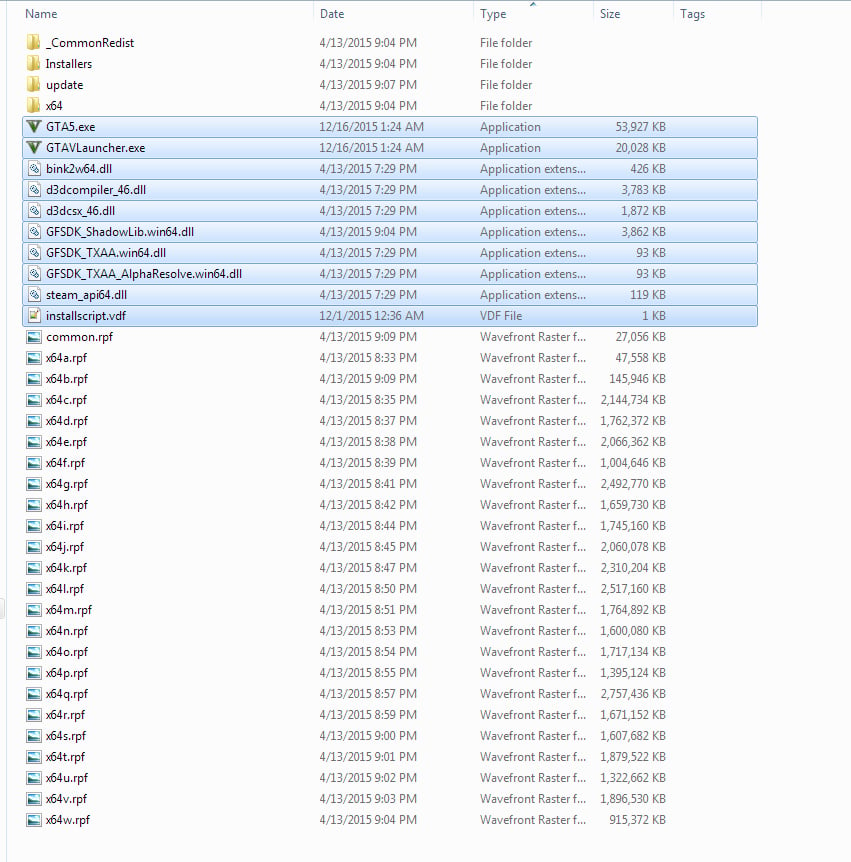
- Удалите все файлы, которых не будет на скриншоте, тем самым вы избавитесь от всех сторонних файлов.
- Затем удалите все выделенные файлы, которые указаны на том же скриншоте, указанном выше.
- После удаления основных файлов GTA V выполните Проверку целостности игровых файлов, чтобы загрузить их обратно.
Вот, собственно, и все, что вам необходимо сделать для избавления от сообщения “Вы пытаетесь присоединиться к серверам GTA Online, используя измененную версию игры”. Стоит сразу предупредить, что, возможно, вам придется повторить два последних пункта пару тройку раз, так как это не постоянно срабатывает.
В последнее время многие игроки жалуются на то, что при запуске GTA Online (многопользовательский режим Grand Theft Auto V) они сталкиваются с весьма неприятной ошибкой, которая ранее у них не возникала. Не исключено, что причиной этому является использование вами определенных модов для пятой части, к примеру, повышающих детализацию текстур или улучшающих освещение в игре.
При возникновении данной ошибки выводится следующая надпись: «Вы пытаетесь присоединиться к серверам GTA Online, используя измененную версию игры»
.

Как решить ошибку, из-за которой не удается подключиться к серверам GTA Online
Не имеет значения, какие именно моды вы применяли. Главное, что вы пользовались ими и ранее трудностей с многопользовательским режимом у вас не появлялось. Эту проблему в основном можно решить двумя методами. В первом из них вам придется удалить лишь один файлик, а другой окажется более комплексным и проблематичным.
Естественно, сообщение возникло не просто так, ведь ваша Grand Theft Auto V по-настоящему изменилась, так как была модифицирована, но, к счастью, вы сможете быстро привести ее в норму. Сначала рассмотрим простой способ.
Первый способ – удалить файл dinput8.dll
Для исправления ошибки с невозможностью подключения к серверам GTA Online вам нужно будет удалить файлик под названием dinput8.dll. Он применяется игрой для запуска Script Hook V, благодаря которому, собственно, и работают модификации в игре. Если вы раньше устанавливали моды на пятую часть Grand Theft Auto, то наверняка знаете, о чем мы говорим.
Итак, нужно зайти в директорию с игрой (если используете Стим-версию, то ее можно найти в папке Steam в разделе steamapps), а затем удалить вышеуказанный файл. Далее снова запустите GTA Online. Теперь никаких ошибок вылезать не должно. Если же госпожа Удача оказалась не на вашей стороне, и вы снова лицезрите на экране неприятную надпись «Вы пытаетесь присоединиться к серверам GTA Online, используя измененную версию игры», то вам стоит воспользоваться вторым методом.
Второй способ – очистка файлов
Прошлый метод оказался неэффективен? Тогда стоит прибегнуть к тяжелой артиллерии, связанной с бомбежкой неугодных файлов и постоянной проверкой работоспособности GTA Online. В общем, нужно сделать следующее:
- Первым делом стоит перезагрузить компьютер. Далее отключите свою антивирусную программу.
- Теперь нужно активировать «Стим» с правами администратора (нажмите на «экзешнике» правой кнопкой мышки).
- Загляните в папочку с Grand Theft Auto V и сравните ее элементы с теми, что представлены на скриншоте ниже.
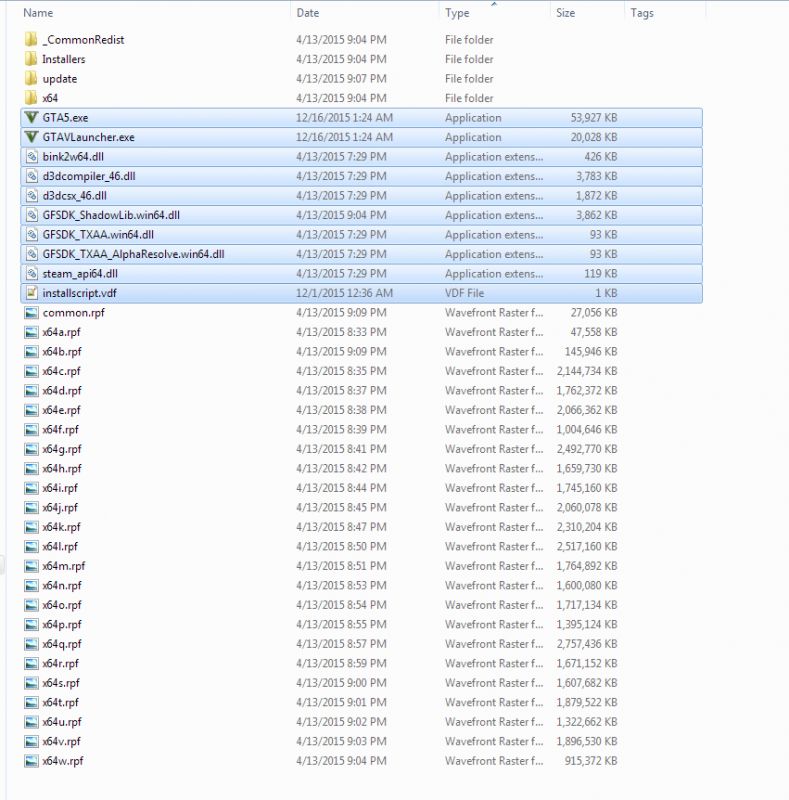
- Потом необходимо удалить все файлы, которые вы не увидели на верхнем изображении, убрав тем самым все лишнее.
- Затем стоит удалить все файлики, которые выделены голубым цветом.
- В конце нужно начать проверку кэша в Steam, чтобы система загрузила основные файлы обратно.
После такой чистки ошибка, возникающая при присоединении к серверам GTA Online с измененной версией GTA V должна исчезнуть. Правда, последний метод иногда приходится повторять 2-3 раза, так как он не всегда срабатывает после первой очистки.
